Ich bin zu oft gefragt worden, um all diese Ressourcen zu duplizieren. Hier.
Könnten Sie die Quelle auflisten, anstatt sich darüber lustig zu machen? Ich habe bereits einige Suchen durchgeführt.
1st> Erstellen Sie eine Kopie Ihres Expertenordners. Benennen Sie den Ordner in Fx_Lab um. Legen Sie diesen Ordner auf dem Laufwerk C:\ ab. Wenn Sie das geschafft haben, lassen Sie es mich wissen.
Danke Ubzen für deine Zeit. Ich habe das Verzeichnis expert kopiert und es unter C:\ als fx_lab verschoben. Der Pfad ist C:\fx_lab
Geben Sie Ihre Daten ein. Stimmen Sie den Newslettern zu. Die Schaltfläche Weiter erscheint, dann klicken Sie auf Weiter. Vergewissern Sie sich, dass Sie mit dem Leverage zufrieden sind, da Sie diesen für Ihre Strategietests verwenden werden. Vergewissern Sie sich, dass es sich um einen Demo-Server handelt (ausgewählt). Klicken Sie auf Weiter....warten Sie (der Fortschrittsbalken läuft durch)....Wenn das Erstellen des Kontos funktioniert, geben Sie auf der nächsten Seite Ihre Kontonummer und Ihre Anmeldedaten ein. Dann sollten Sie automatisch eingeloggt werden.
- Freie Handelsapplikationen
- Über 8.000 Signale zum Kopieren
- Wirtschaftsnachrichten für die Lage an den Finanzmärkte
Sie stimmen der Website-Richtlinie und den Nutzungsbedingungen zu.
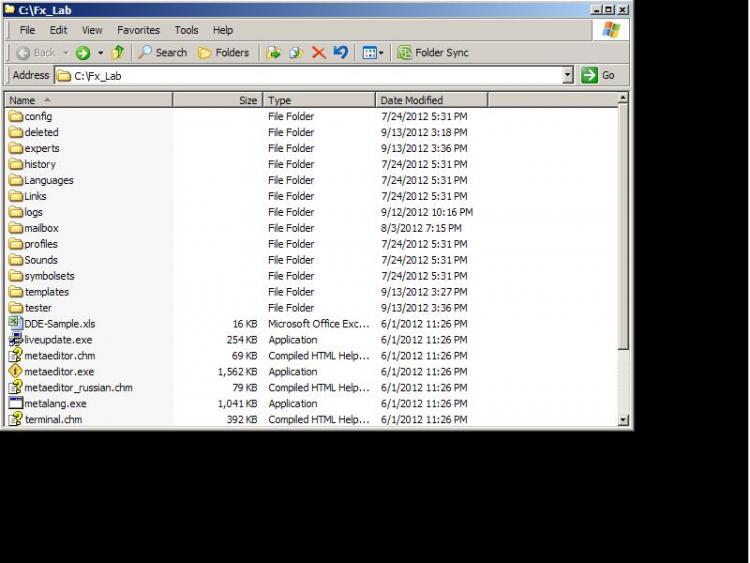


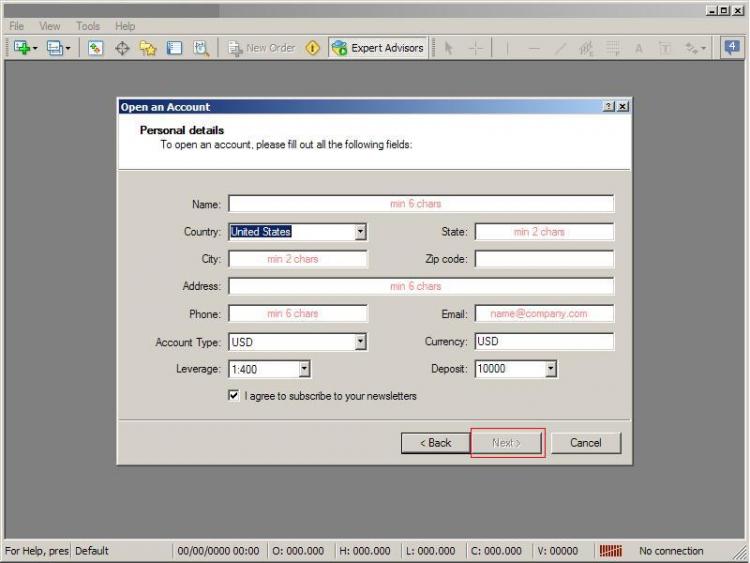
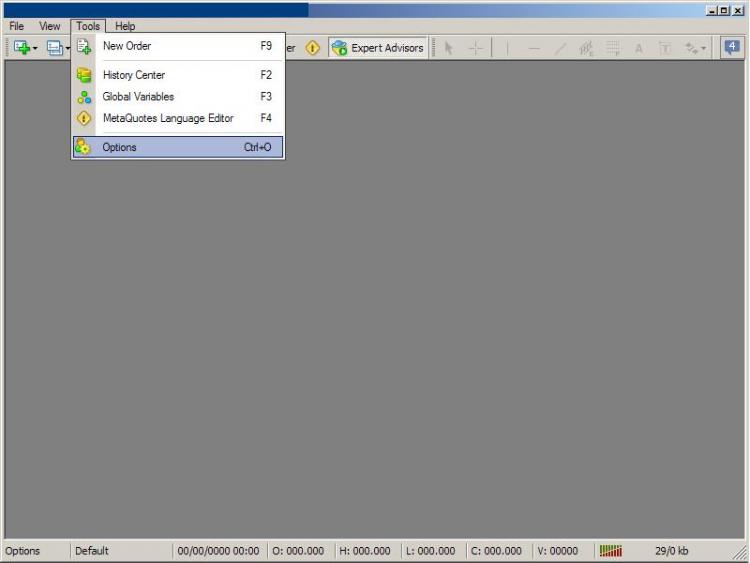
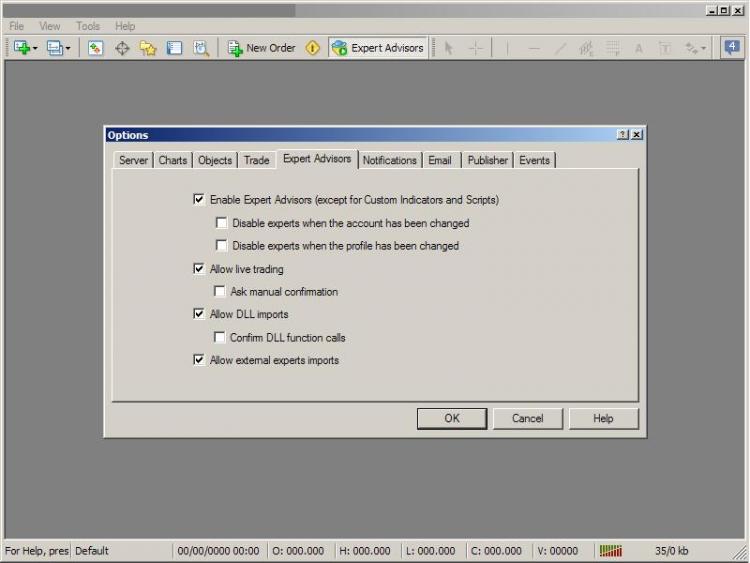
Hallo Leute.
Ich versuche, Daten zu importieren, um vom M1-Zeitrahmen alle anderen Zeitrahmen wiederherzustellen, um einen Backtest mit einer Modellqualität von 90% durchzuführen.
Kann mir jemand helfen oder eine Quelle angeben, in der alle Details des Prozesses erklärt werden?